Vous souhaitez apprendre à créer un processus distant à l’aide de WMI ? Ce tutoriel vous montrera comment réinitialiser le mot de passe Linux dans WSL.
• Windows 2012 R2
• Windows 2016
• Windows 2019
• Fenêtres 2022
• Windows 10
• Windows 11
Liste des équipements
Ici, vous pouvez trouver la liste des équipements utilisés pour créer ce tutoriel.
Ce lien affichera également la liste logicielle utilisée pour créer ce tutoriel.
Tutoriel lié à Windows:
Sur cette page, nous offrons un accès rapide à une liste de tutoriels liés à Windows.
Didacticiel - Réinitialiser le mot de passe WSL Linux sous Windows
Démarrez une invite de ligne de commande.

Démarrez WSL Linux.
Prenez note du compte d’utilisateur et quittez.
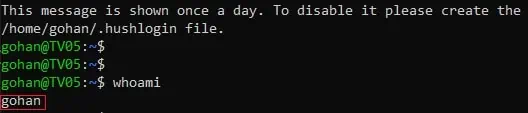
À l’invite de commandes Windows, configurez ROOT comme compte d’utilisateur par défaut.
Démarrez WSL Linux à l’aide du compte ROOT.
En tant que ROOT, modifiez le mot de passe de votre compte utilisateur.
Définissez un nouveau mot de passe et quittez.
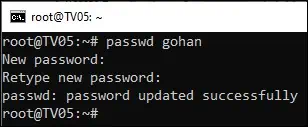
À l’invite de commandes Windows, rétablissez la valeur d’origine du compte d’utilisateur.
Dans notre exemple, la valeur du compte d’utilisateur d’origine était GOHAN.
Démarrez WSL Linux.
Testez le nouveau mot de passe à l’aide de la commande SUDO.
Vous avez appris à réinitialiser le mot de passe oublié d’un WSL Linux.
